
手机安装方法 安卓手机自装系统教程
发布时间:2024-01-11 09:32:20 来源:三公子游戏网
手机已经成为我们生活中离不开的重要工具之一,为了让手机发挥更大的功能和性能,许多人选择自己动手安装系统。而对于安卓手机用户来说,自装系统是一个常见的操作。安卓手机自装系统教程提供了一系列详细的步骤,让用户能够轻松地进行系统安装。这不仅能够让手机更加流畅和稳定,还能够个性化手机的界面和功能,满足用户的个性化需求。在这篇文章中我们将介绍安卓手机自装系统的方法和步骤,帮助读者更好地理解和掌握这一技巧。
安卓手机自装系统教程
具体步骤:
1.首先说下,好多朋友都觉得手机安装系统很深奥。我可不敢弄。其实手机安装系统非常的简单。那么首先我们第一步要做的就是 去网站下载一个刷机精灵软件。
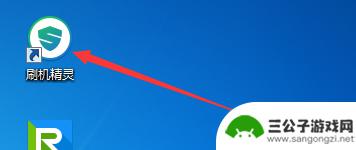
2.下载完成以后安装后得到图标。双击图标。打开软件。
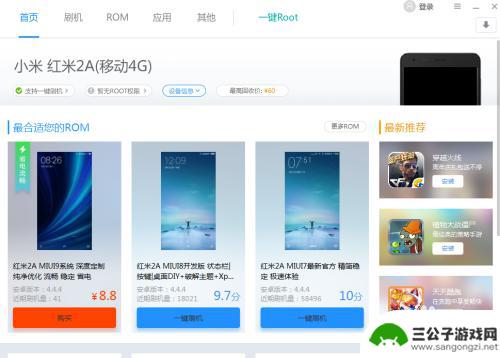
3.这个时候,软件启动成功以后,就需要把你的手机用数据线连接到电脑。连接电脑后,会出现以下图标。
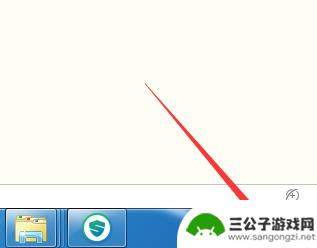
4.如果没有安装驱动程序的手机,别急。刷机精灵会自动的给手机安装驱动程序的。如何确定手机是否已经连接到电脑呢?我们鼠标右键点击桌面的我的电脑点属性。
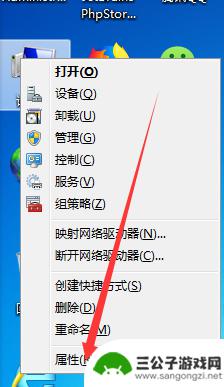
5.然后点击任务管理器。
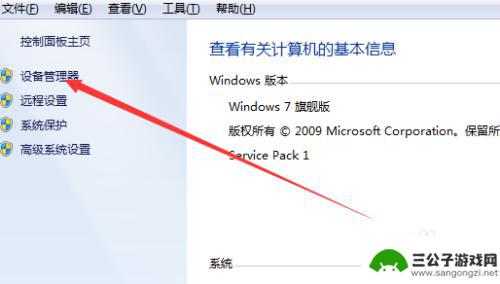
6.然后点击便携设备。 这个时候如果您的电脑跟小编一样。那么恭喜你。您的手机和电脑已经正常连接了。
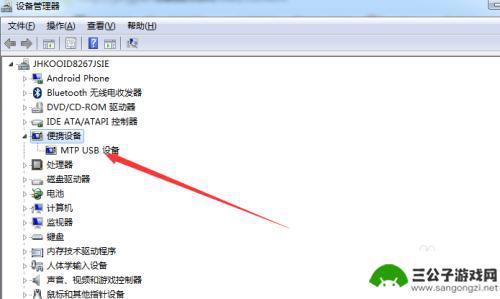
7.如果没有连接成功,可能您没有打开手机的USB调试模式。
8.2.1—2.3.7 系统打开方法
1.点击手机菜单键,在弹出的菜单中选择设置。或在应用程序中找到设置程序点击进入
2.进入设置界面的应用程序即可打开USB调试模式
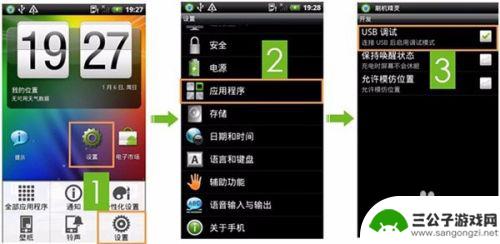
9.系统版本是4.0 —4.1.2 打开USB调试模式方法。
1.点击手机菜单键,在弹出的菜单中选择设置。或在应用程序中找到设置程序点击进入
2.进入设置界面的开发人员选项即可打开USB调试模式
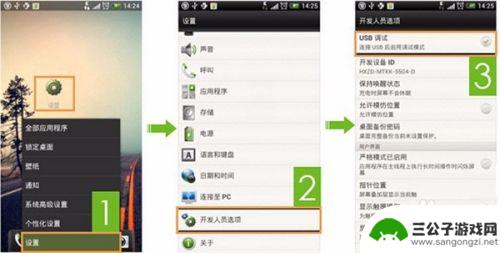
10.4.2、4.3、4.4 系统打开方法
点击手机菜单键,在弹出的菜单中选择设置。或在应用程序中找到设置程序点击进入
11.点击关于手机
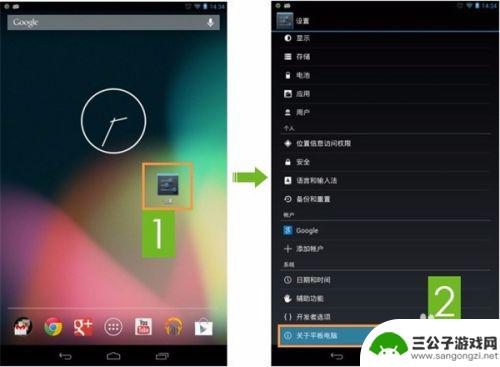
12.连续点击七次版本号。
13.再返回设置菜单界面选择开发者者选项。
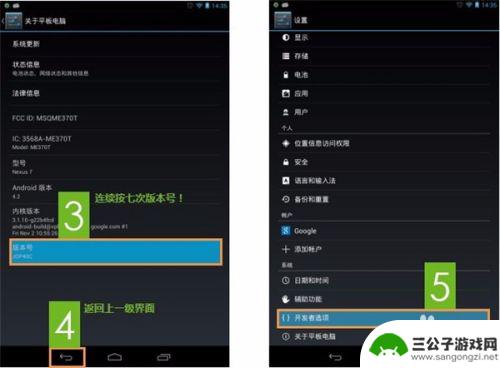
14.点击打开右上角的开关,即可打开 USB调试模式。

15.那么当连接好以后的状态是这样的。
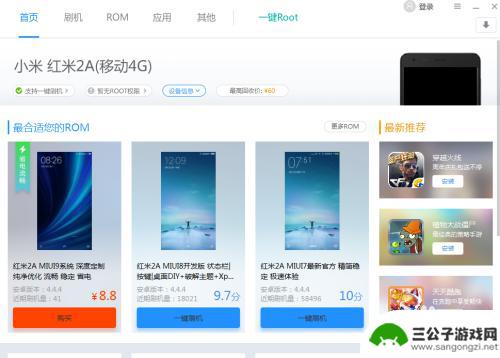
16.这里会出现你的手机型号。
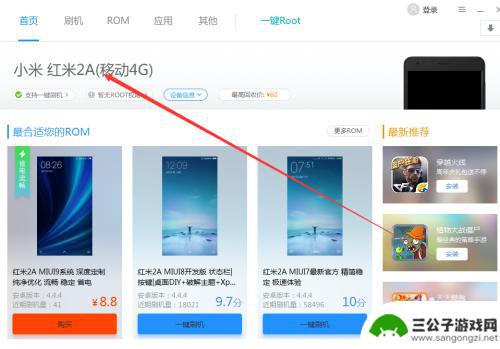
17.一定要看清楚,这里识别出来的手机型号是否和自己的手机型号对应。
18.接下来就是给手机选择一个好的系统了。这里有很多系统。适合您的选择。我们点击更多ROM.
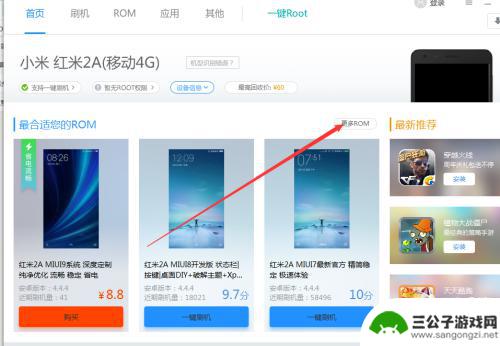
19.在这里有五花八门的系统。随君选择。如选择好以后。我们点一键刷机。
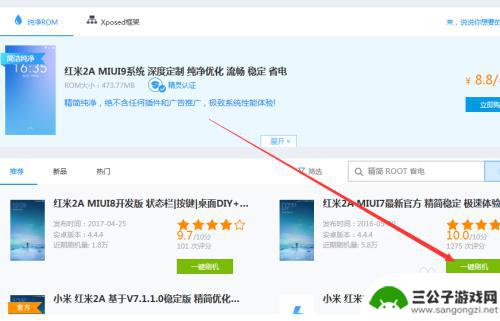 20
20这个时候。软件会自动把这个系统下载下来。然后就是漫长的等待了。等下系统下载下来以后。软件会自动询问您。是否要备份手机里的内容。
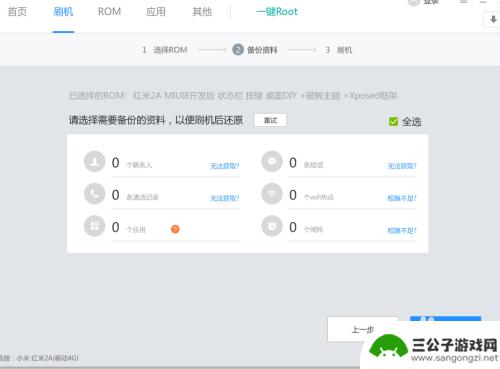
2.1.如果有点击备份,如果没有,点击刷机。接下来。就等待新的系统在您的手机上重生吧。如刷机碰到任何问题可以留言给小编。如果我看到会第一时间回复您。刷机有风险。下手需谨慎。 并不是每一个手机刷机都很顺利的。由于手机型号太多,系统五花八门。官方加载的限制的不同。所以不敢保证此教程一定适合您的手机。仅供参考。此方法是卡刷机教程。之后会给大家分享一版线刷机教程。敬请期待。 谢谢大家。~~~~
以上是手机安装方法的全部内容,如果您遇到相同的问题,可以参考本文中介绍的步骤进行修复,希望这对大家有所帮助。
热门游戏
-
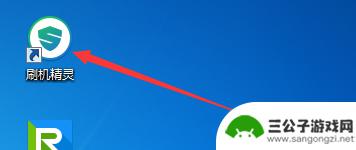
怎么为手机装系统 安卓手机自装系统教程
手机已经成为我们生活中不可或缺的一部分,随着时间的推移,我们的手机系统可能会出现各种问题,如卡顿、崩溃等。为了解决这些问题,有时我们需要重新为手机安装系统。对于安卓手机用户来说...
2023-12-14
-
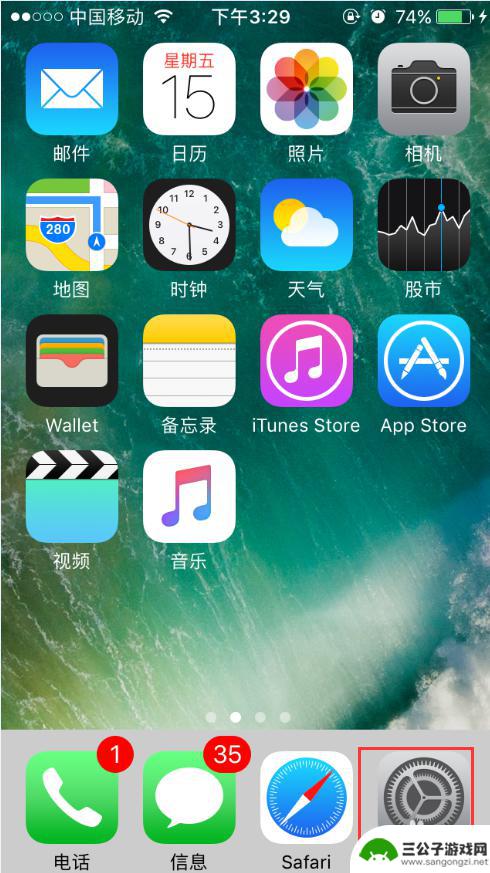
苹果手机怎样重新安装系统 苹果手机系统重装教程视频
苹果手机怎样重新安装系统,现如今,苹果手机已经成为人们生活中必不可少的一部分,但有时候我们可能会遇到一些系统问题,如卡顿、崩溃等,针对这些问题,重新安装系统可能是一种有效的解决...
2023-10-27
-

华为手机安装应用如何操作 华为手机系统设置中如何允许安装外部应用
在日常使用华为手机的过程中,我们经常会遇到需要安装外部应用的情况,由于华为手机系统的限制,我们可能会遇到无法安装的问题。如何操作才能成功安装外部应用呢?本文将为大家介绍华为手机...
2025-02-04
-

用手机如何给电脑加装硬盘 用手机刷机给电脑安装操作系统的教程
用手机如何给电脑加装硬盘,在现代社会中,手机已经成为人们生活中不可或缺的一部分,除了通信功能外,手机还具备了众多强大的功能,其中之一就是给电脑加装硬盘和刷机安装操作系统。通过手...
2023-10-18
-
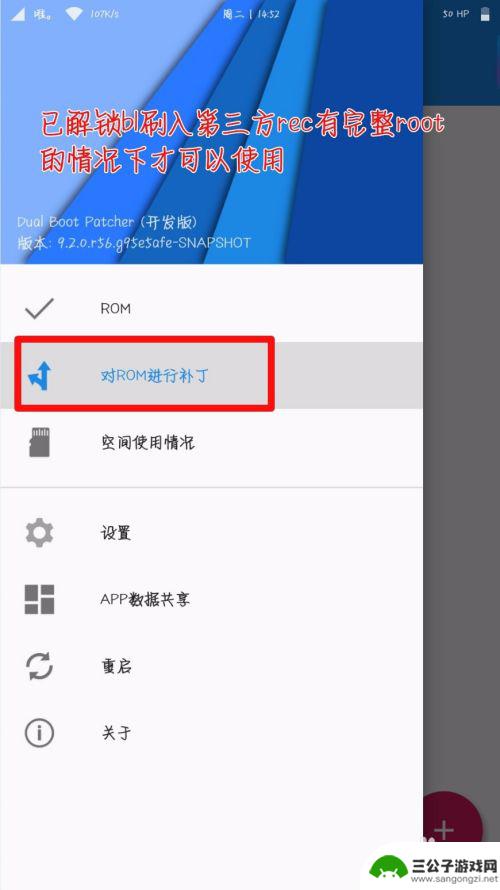
如何在手机上设置双系统 手机安装双系统教程
在如今的移动互联网时代,手机已经成为人们生活中不可或缺的工具,为了满足不同需求和爱好,很多用户希望在手机上设置双系统。通过手机安装双系统,可以实现在同一设备上同时使用不同操作系...
2025-01-28
-
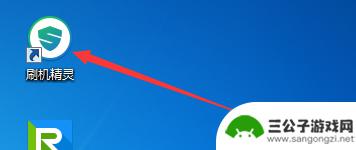
手机如何选择操作系统设置 安卓手机自装系统教程
在如今的数字时代,手机已成为人们生活中不可或缺的一部分,随着科技的不断发展,市场上涌现出了各种各样的手机品牌和型号,但其中最为重要的选择之一就是操作系统。而在操作系统中,安卓系...
2024-02-14
-

iphone无广告游戏 如何在苹果设备上去除游戏内广告
iPhone已经成为了人们生活中不可或缺的一部分,而游戏更是iPhone用户们的最爱,让人们感到困扰的是,在游戏中频繁出现的广告。这些广告不仅破坏了游戏的体验,还占用了用户宝贵...
2025-02-22
-

手机图片怎么整体缩小尺寸 如何在手机上整体缩小照片
如今手机拍照已经成为我们日常生活中不可或缺的一部分,但有时候我们拍摄的照片尺寸过大,导致占用过多存储空间,甚至传输和分享起来也不方便,那么如何在手机上整体缩小照片尺寸呢?通过简...
2025-02-22














